
|
Hvis du noen gang var involvert i en stort og ambisiøst prosjektdu vet sikkert hva en Gantt-diagram. Ellers kan dette være en god tid å lære. I denne artikkelen skal vi gå over topp 5 verktøy å lage denne typen diagrammer i Linux. |
Hva er et Gantt-diagram?
I følge Wikipedia:
Gantt-diagrammet, Gantt-diagrammet eller Gantt-diagrammet er et populært grafisk verktøy som har som mål å vise forventet tid for dedikasjon for forskjellige oppgaver eller aktiviteter over en gitt total tid. Selv om Gantt-diagrammet i utgangspunktet ikke indikerer forholdet mellom aktiviteter, gjør posisjonen til hver oppgave over tid det mulig å identifisere disse forholdene og gjensidig avhengighet. Det var Henry Laurence Gantt som mellom 1910 og 1915 utviklet og populariserte denne typen diagram i Vesten.
openproj
OpenProj er programvare for prosjektledelse designet som en fullstendig erstatning for skrivebordet for Microsoft Project, i stand til å åpne Microsoft Project native prosjektfiler. Den kjører på Java-plattformen, slik at den kan kjøres på en rekke forskjellige operativsystemer.
Den nåværende versjonen inkluderer:
- Opptjente verdikostnader
- Gantt diagram
- PERT-diagram
- Grafisk ressursnedbrytningsstruktur (EDR)
- Rapporter om oppgavebruk
- Arbeidsnedbrytningsstrukturdiagram (EDT) 1
Gantt-prosjekt
Gantt-prosjekt det er gratis og enkelt å lage Gantt-diagrammer, planlegging og prosjektledelse. Hovedtrekkene inkluderer:
- Oppgavehierarki og avhengigheter
- Gantt diagram
- Grafisk ressurslading
- PERT-kartgenerering
- HTML- og PDF-rapporter
- MS-prosjektfil import / eksport til PNG og CSV.
- WebDAV-baserte arbeidsgrupper
TaskJuggler
TaskJuggler er et moderne og kraftig prosjektledelsesverktøy. Fokuset på planlegging og sporing gjør det til et overlegen verktøy for klassiske Gantt-redaktører.
Kjennetegn og aspekter som skiller seg ut:
- Styring av oppgaver, ressurser og kostnader i en enkelt pakke.
- Automatisk utjevning av ressurser, løsning av konflikt mellom oppgaver og filtrering av dem.
- Fleksible visninger og rapporter der du kan finne nødvendig informasjon for planleggingsanalyse.
- Prosjektmaler og muligheten til å lage dine egne.
- Vennlig grafisk grensesnitt for redigering av prosjektkilden
- Statusrapporter og prosjektovervåking.
- Ubegrenset antall scenarier for det samme prosjektet som muliggjør en analyse fra forskjellige synsvinkler.
- Evne til å eksportere rapportene i filer atskilt med komma.
- Fleksibel styring av arbeidstid og ferier.
- Administrasjon og endring av kostnader i løpet av prosjektet.
- MACROS-støtte
Planner
Planner er et verktøy for planlegging, planlegging og sporing av prosjekter. Det er et GTK + -program skrevet i C og lisensiert under GPL (versjon 2 eller nyere).
Planner ble opprinnelig opprettet av Richard Hult og Mikael Hallendal. Den utvikles for tiden av GNOME.
Programmet tillater:
- Lagring i XML eller Postgresql DB
- Kalenderadministrasjon
- Ressursstyring
- Prosjekt fremdrift overvåking
- Koble oppgaver
- Eksporter til forskjellige formater (PDF, HTML)
Calligra Plan (tidligere KPlato)
Plan er en applikasjon av Calligra-pakken for å administrere moderat store prosjekter.
Hovedtrekk:
- Gantt-diagram med oppgaveliste og ressursbetegnelse etter oppgave.
- Ressursvisning med oppgavebetegnelse etter ressurs.
- Kontovisning som viser planlagte kostnader med konfigurerbar avskjæringsdato og periodisitet.
- Oppgaver er organisert i en nedbrytningsarbeidsstruktur (WBS).
- Ressursene er organisert i en spesifisert ressursstruktur (RBS).
- Regnskapet er organisert i en fordeling av kostnadsstruktur (CBS).
- Sammendrag av oppgaver, oppgaver og milepæler.
- Dialogbokser for å opprette og redigere prosjektet, oppgavetyper, kalendere, ressurser, kontoer og fremdrift.
- Ulike tidsplanleggingsbegrensninger støttes:
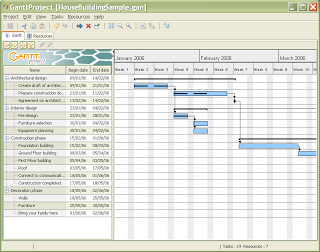
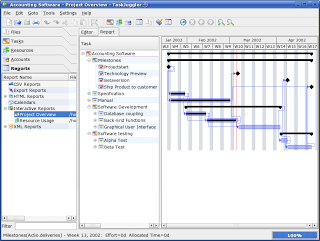
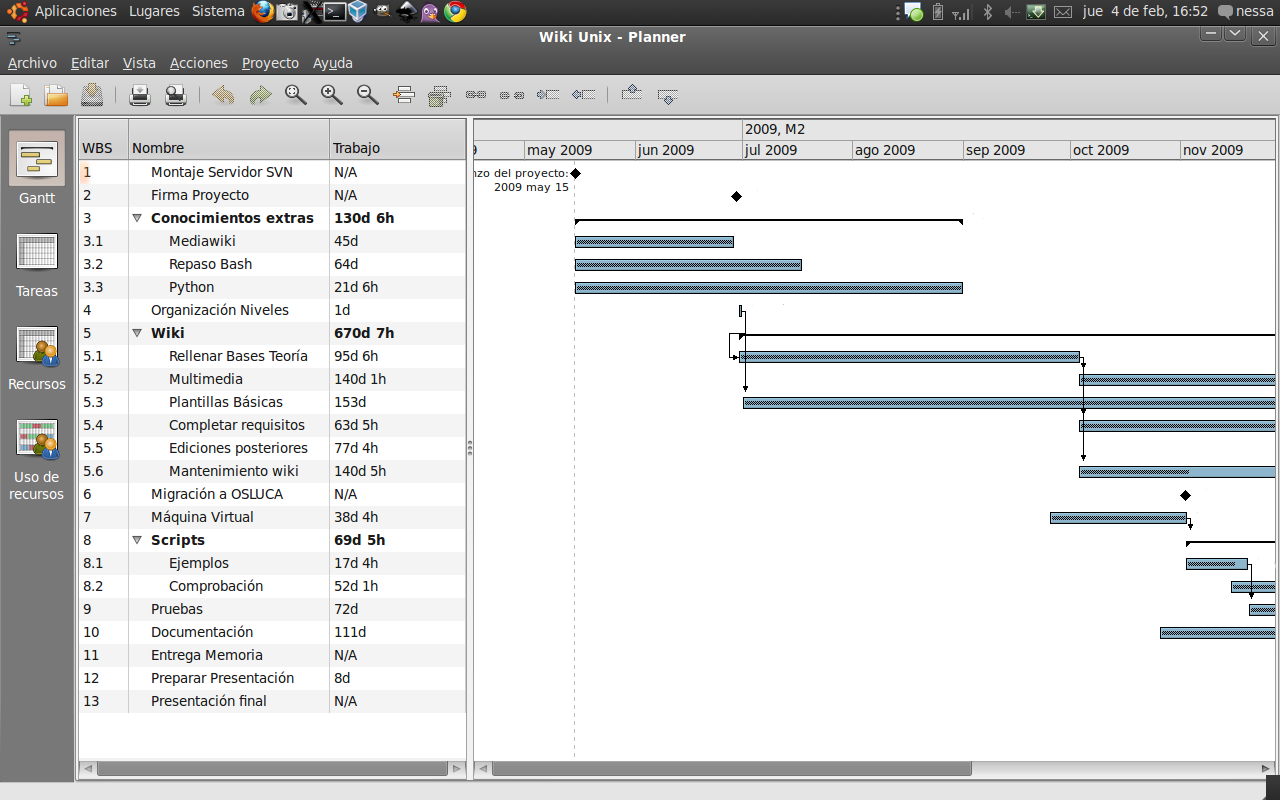

Et alternativ til et åpen kildekode, men fortsatt proprietært system, er MS Excel. I Excel kan du lage formler og gjøre det du vil. Vi prøvde bare http://www.chartgantt.com og det ga fleksibilitet som du rett og slett ikke kan få med programvare med åpen kildekode.
Og den mest komplette av alle: openerp (http://www.openerpspain.com/gestion-de-proyectos)
Interessant! Takk for at du delte lenken.
Jubel! Paul.
Pokker, så lenge uten å vite eller vite hvordan du bruker dette verktøyet, er det flott at det vil hjelpe meg mye.
Takk for infoen.
Flink. Det var det dette innlegget handlet om. Jeg er glad for å ha hjulpet deg.
En stor klem! Paul.
Du har reddet livet mitt. Bare i forrige uke måtte jeg slå inn et diagram, og jeg visste ikke noe program for å gjøre det. Innlegget ditt har vært bra for meg.
Jeg prøvde openProj, selv om den ikke har mange funksjoner å eksportere, så Gantt Project, jeg likte hvordan det fungerte, litt mer ubehagelig enn med openProj, når jeg flyttet oppgaver i tide, men kunne eksportere i et stort antall formater, og tilgang til forskjellige alternativer er enklere. I en første runde ble jeg hos ham.
Jeg så over TaskJuggler, jeg likte ideen om å gjøre det som et programmeringsspråk, men jeg hadde ikke tid til å lære eller eksperimentere, jeg ville bare gi en Gantt på papir til datamaskinen.
Til slutt bruker jeg Planner, for et nytt prosjekt virket det veldig lett og raskt, selv om det bare eksporteres i HTML, men det har også interessante alternativer.
TAKKAAAAAAAASSSSS !!!!
Takk for at du delte oppføringen, for min del så jeg etter hvor jeg skulle jobbe med EDT (WBS), jeg håper alt er i orden, hilsen. 😉